
64位 占存:5.63G 时间:2025-05-28
软件介绍: Win10稳定专业版是微软针对企业用户和高级办公场景优化的操作系统版本,基于Windows 10核心架构...
Win10稳定专业版是微软推出的一款面向专业用户和企业的操作系统版本,旨在提供稳定、高效且功能丰富的计算体验,那么win10稳定专业版怎么安装?win10稳定专业版安装的方法?下面就让小编给大家解答下吧!
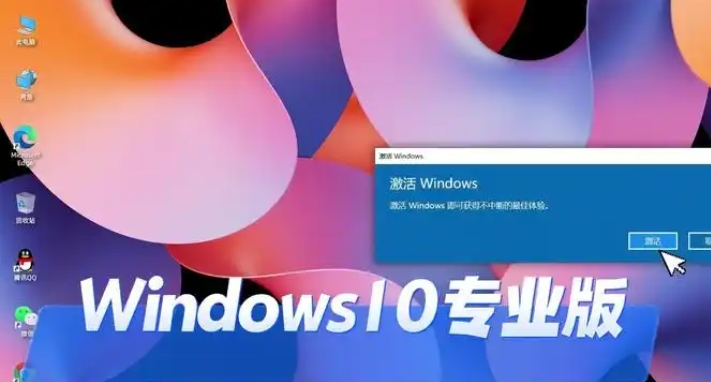
win10稳定专业版怎么安装?
1、设置启动顺序
将 U 盘插入电脑,重启并进入 BIOS/UEFI 设置(通常按 F2、F12、Del 等键)。
将 U 盘设为第一启动项,保存设置并退出。
2、启动安装程序
电脑从 U 盘启动后,选择语言、时间和货币格式、键盘布局,点击“下一步”。
点击“现在安装”。
3、输入产品密钥
输入 Win10 专业版密钥(若已有),或选择“我没有产品密钥”(安装后可在“设置 > 更新和安全 > 激活”中输入)。
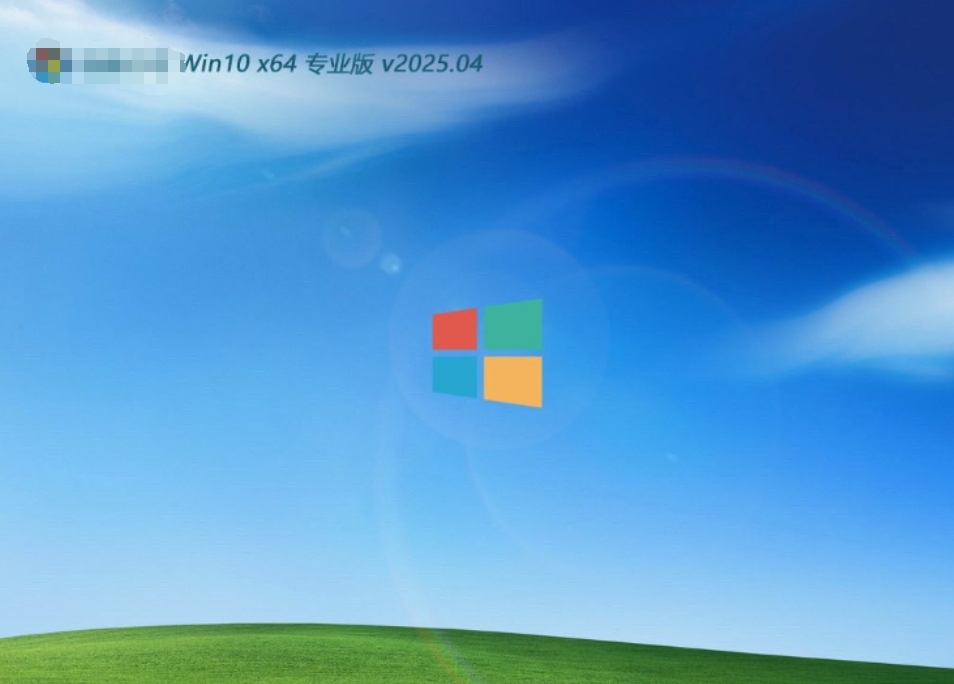
4、选择安装版本
选择“Windows 10 专业版”,点击“下一步”。
5、接受许可条款
勾选“我接受许可条款”,点击“下一步”。
6、选择安装类型
升级安装:保留文件、设置和应用(需原系统可正常启动)。
自定义安装:全新安装(推荐),删除旧分区并创建新分区(或直接选择未分配空间)。
7、等待安装完成
系统自动复制文件、安装功能和更新,期间电脑可能多次重启。
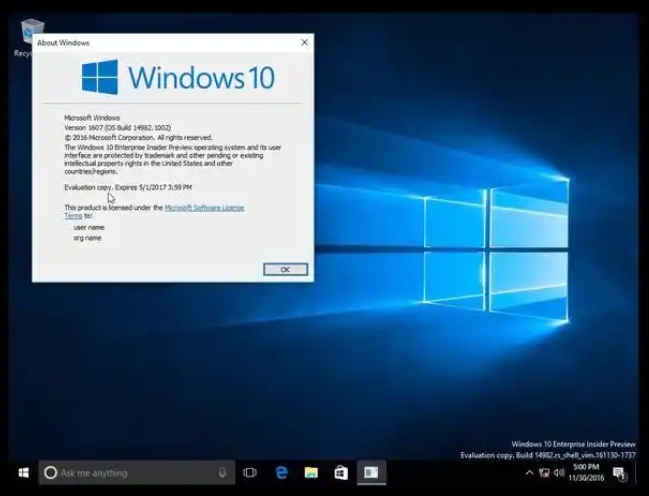
以上就是华军小编为您整理的win10稳定专业版怎么安装?win10稳定专业版安装的方法啦,希望能帮到您。